如何导出 WooCommerce 订单以进行迁移?
已发表: 2022-07-22导出 WooCommerce 订单,特别是如果您的商店有大量订单,是一项艰巨的任务。 但这不一定是一项艰巨的工作! 您可以使用适当的工具无缝完成订单迁移,以在整个过程中为您提供帮助。
WooCommerce 订单导入导出插件是扩展商店功能以包括订单导入导出功能的工具。
让我们详细讨论使用订单导出和订单导入插件从 WooCommerce 导出订单以进行迁移。 看一看。
迁移 WooCommerce 订单
迁移是将数据从一个位置移动到另一个位置的过程。 它需要数据的导入和导出。 因此,WooCommerce 中的订单迁移包括导出订单数据并将其导入另一个位置。
客户在 WooCommerce 网站上下的订单可以使用订单导出插件和订单导入插件等工具从一个站点移动到另一个站点。 您也可以使用 WordPress 中的默认工具在没有插件的情况下导出 WooCommerce 订单。
WooCommerce 订单数据迁移的原因有多种,可能是将数据传输到分析软件,在网站的实时版本和暂存版本之间移动数据等。无论您迁移的原因是什么,您都可以移动数据使用订单导入导出插件。
WooCommerce 的一个这样优秀的订单迁移插件是 WooCommerce 的订单导出和订单导入。 这个免费的插件让您可以轻松迁移您的订单,并且不需要任何技术专业知识。 该插件还维护执行的导入和导出的历史记录,并保留导入日志以进行调试。
如何导出 WooCommerce 订单?
WooCommerce 订单可以使用 WordPress 中的默认导出工具批量导出。 该工具将商店中有关订单的所有数据导出到 XML 文件,并且不提供数据映射和自定义选项。 转到 WordPress 仪表板上的工具>导出以通过此方法导出订单。
但是,由于没有自定义选项,例如列选择,您可能需要使用第三方插件来获得高级导出选项。
您的 WooCommerce 订单可以使用 WooCommerce 的订单导出和订单导入插件无缝导出。 该插件可让您批量导出订单、有选择地导出订单、重命名和重新排序列等等。
您可以通过几个简单的步骤使用此插件导出 WooCommerce 订单。 让我们详细看看这个。
请注意,您需要从 WordPress 管理仪表板安装并激活插件才能继续迁移。
第 1 步:选择帖子类型
订单导入导出插件可让您导出不同类型的帖子,例如订单和优惠券。 由于我们正在导出订单,因此请在您的 WordPress 仪表板上将帖子类型选择为从WebToffee 导入导出(基本) >导出的订单。 执行此操作后继续下一步。
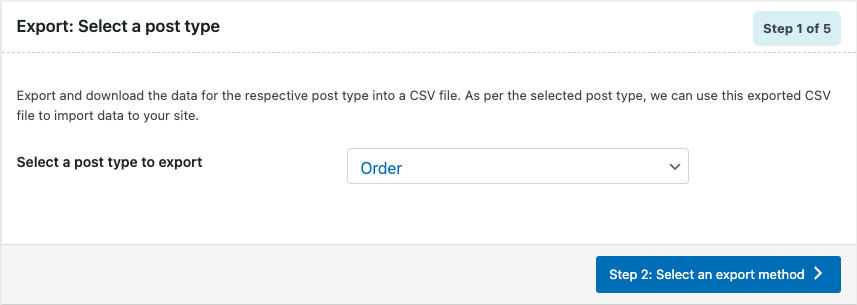
第 2 步:选择导出方法
您可以通过不同的方式导出订单。 您选择的方法取决于您的要求。 可用选项是快速导出和高级导出。
快速导出
如果您想一键导出基本订单数据,请使用此选项。
如果选择此选项,您可以
- 通过单击同一页面上的导出直接导出订单。
- 通过单击高级选项/批量导出按钮移至导出过程的第 5 步(绕过第 3 步和第 4 步)。
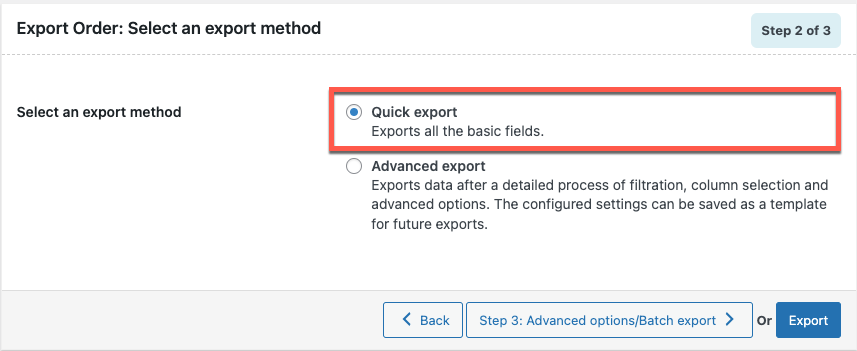
高级导出
插件中的高级订单导出选项使您能够设置过滤器,您可以使用这些过滤器有选择地导出订单数据。 除了过滤器之外,此高级导出还提供了多个列选择和高级选项。
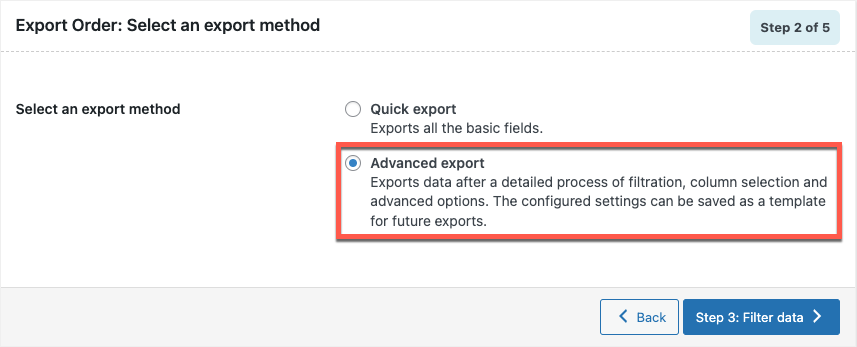
让我们选择高级导出并继续执行步骤 3。
第 3 步:订购数据过滤器
您可以在此处设置过滤器以仅在导出文件中导出您想要的订单数据。
该插件为您提供了几个订单数据过滤器,例如要导出的订单数量、应该跳过的订单数量(从头开始)等。
过滤器甚至可以让您使用订单 ID 导出各个订单的详细信息。 其他一些过滤器包括购买的产品、客户、订单状态、优惠券等。
由于您出于迁移目的而导出,因此您可能不想应用任何过滤器并导出所有订单详细信息。 在这种情况下,您可以直接进行下一步。
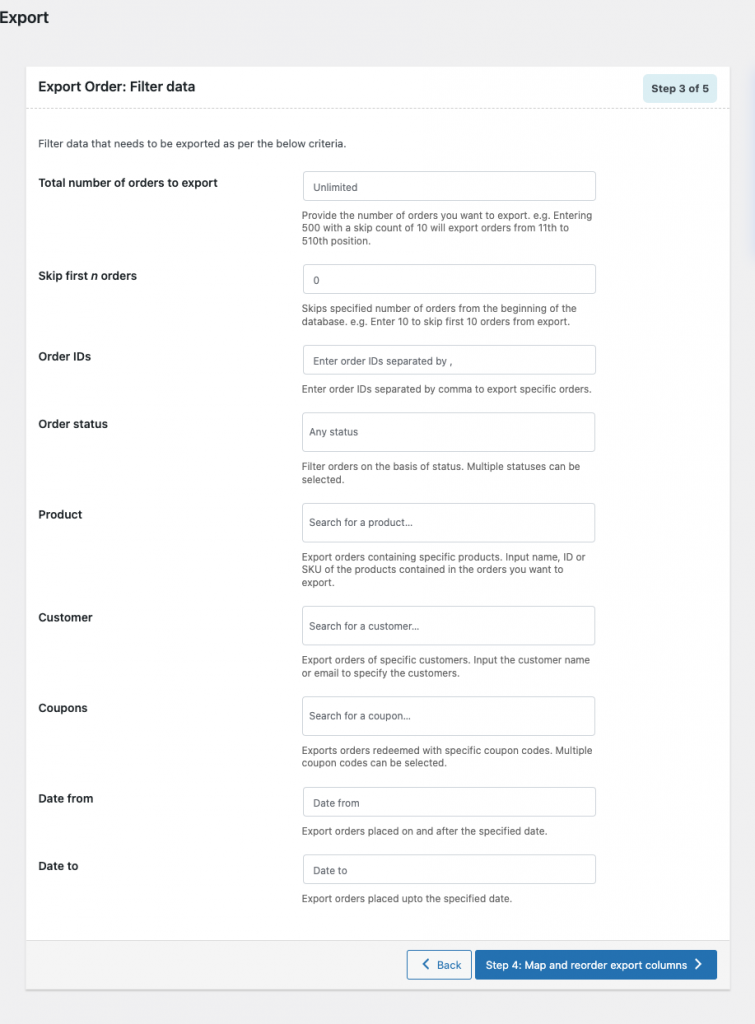
第 4 步:映射导出列并重新排列列定位
使用此选项,您可以为 CSV 文件设置自定义列名称,并将列与 WooCommerce 中的相应默认字段连接起来。 您还可以从此处拖动列的位置并重新排序,以便相应的更改反映在导出文件中。
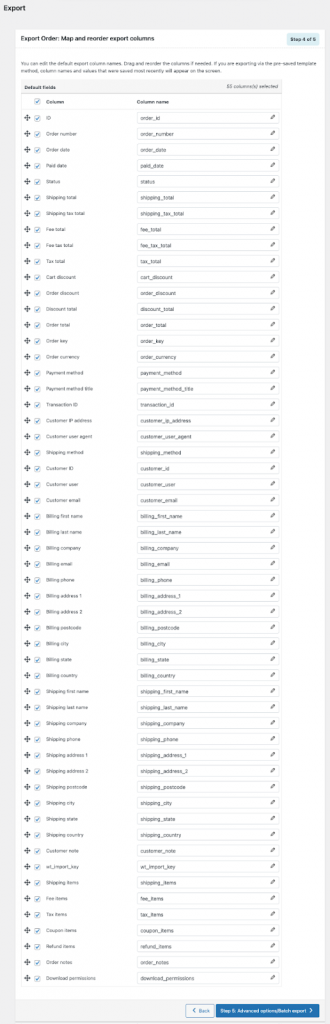
设置所需配置后,继续执行步骤 5。
第 5 步:批量导出和其他高级选项
您可以从此处设置其他配置,例如排除已导出的订单、更改 CSV 分隔符等。

您可以通过此步骤选择应如何导出订单项(订单项)以及批量订单的数量。 此插件的高级版本中提供了更多高级选项。
在这里,您还可以选择将配置另存为模板。 这些模板可用于轻松导出订单,而无需从头开始重新设置配置。
完成后,单击导出以将订单详细信息导出并下载为 CSV 文件。
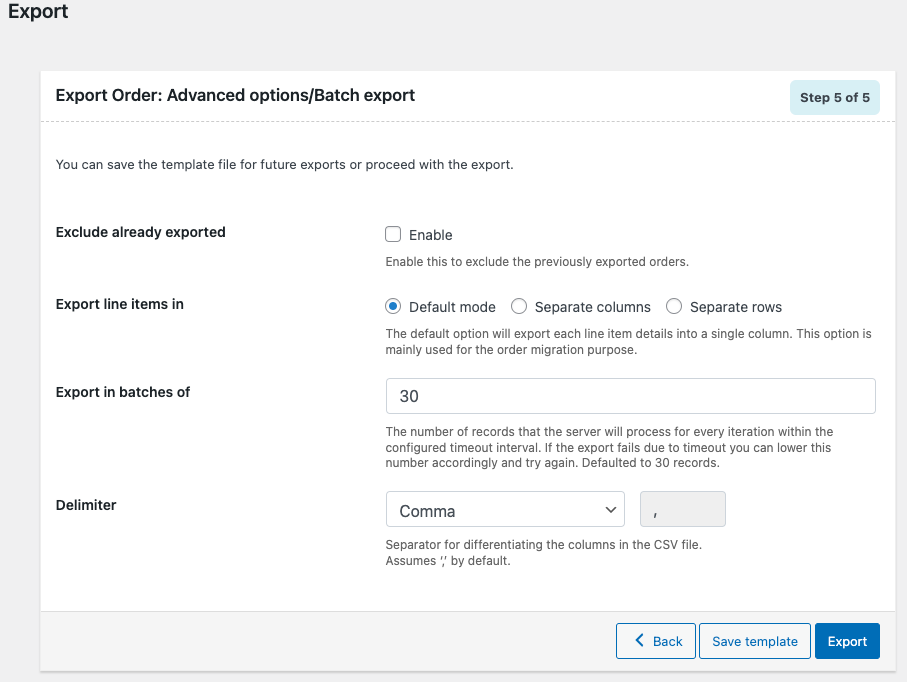
您可以将此文件导入所需的位置以完成迁移。 所以现在让我们看看如何导入 WooCommerce 订单。
如何导入 WooCommerce 订单?
您可以使用相同的 Order Export & Order Import for WooCommerce 插件来导入 WooCommerce 订单。
该插件可让您将 WooCommerce 订单从 CSV 文件导入您的 WooCommerce 网站。 与导出一样,导入工具也支持批量导入、快速导入、使用预存模板导入和高级导入。
快速导入选项使您只需单击一下即可导入 CSV 文件中的所有数据。 使用高级导入选项,您可以选择要导入的列、调整列映射、更新现有订单、更新库存详细信息等。
要导入 WooCommerce 订单,
- 从您的 WordPress 仪表板转到WebToffee 导入导出(基本) >导入。
- 选择帖子类型作为导入并继续下一步。
- 选择导入方式。 让我们选择“高级导入”并继续下一步。
- 现在,将导出文件中的列映射到 WooCommerce 商店中的相应字段,以便于迁移。
- 单击导入按钮开始导入过程。 导入持续时间将取决于导入文件的大小。
WooCommerce 订单迁移的其他插件
WooCommerce(专业版)的订单导入导出
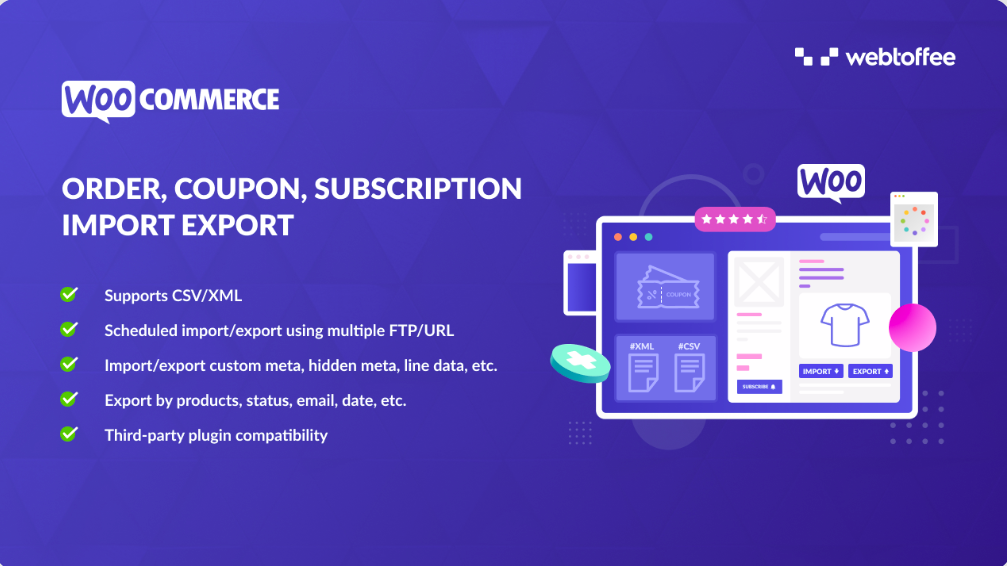
这是我们之前讨论过的来自 WebToffee 的订单导入导出插件的高级版本。
除了 CSV 之外,WooCommerce 订单导出导入插件使您能够将 WooCommerce 订单导入/导出 XML 文件。 使用此插件,您可以使用多个 FTP/URL 配置文件安排订单导出,使用导入规则批量修改数据等等。
您还可以获得一些额外的过滤选项,例如付款和运输方式、供应商电子邮件地址等,以进一步缩小导出列表。 此外,除了订单外,该插件还使您能够导入和导出 WooCommerce 优惠券和订阅。
将任何 XML 或 CSV 文件导入 WordPress
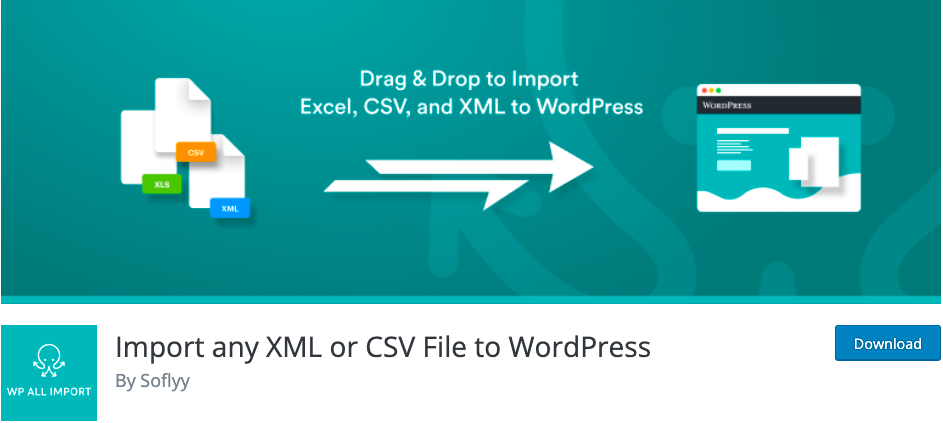
将任何 XML 或 CSV 文件导入 WordPress 是 WP All Import 的免费增值插件。 您可以使用此插件的免费版本导出订单。 但是,您需要高级版本才能导入订单。
该插件支持使用 CSV、XML 和 Excel 文件。 它有一个拖放界面,便于平台管理。 您可以使用此插件安排导入导出操作、将数据导入任何主题或插件字段等。
WooCommerce 的订单导出
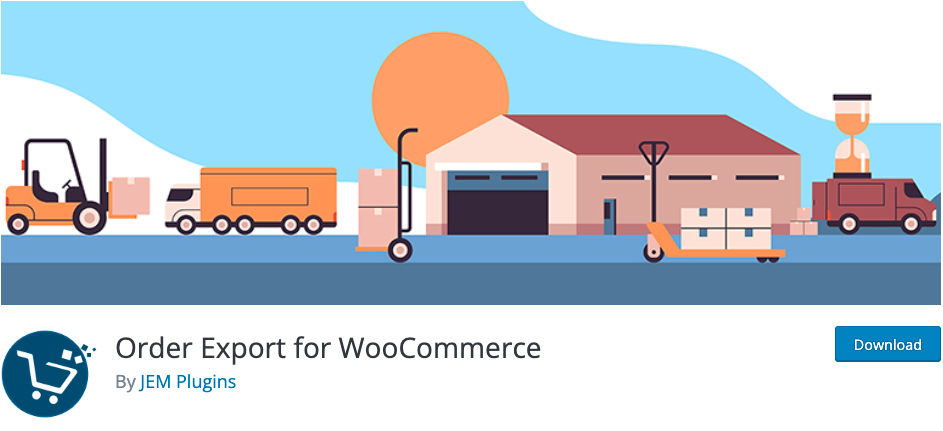
WooCommerce 的订单导出是一个免费插件,可让您将订单数据从 WooCommerce 导出为 XLS、XLSX 或 CSV 格式。 该插件提供了几个过滤器选项
以获得您需要的准确数据。 它还具有用于重新排列列的拖放排序选项。
WooCommerce – 商店出口商
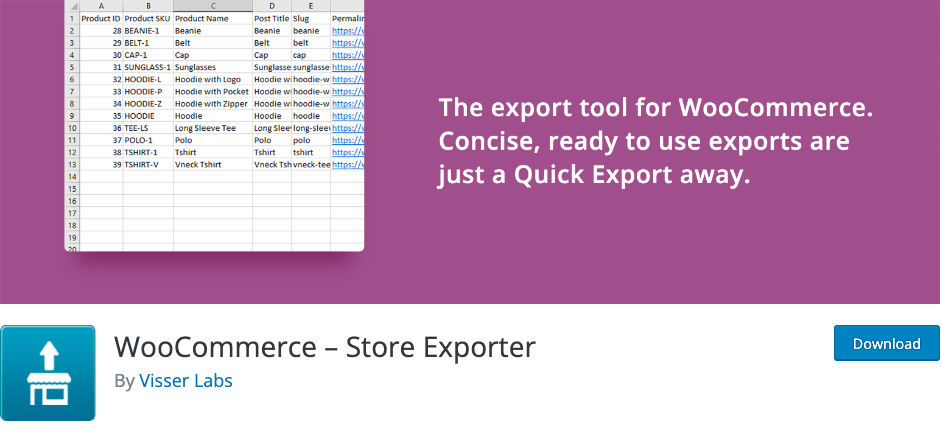
WooCommerce 商店导出器是一个免费增值插件,它提供多个导出字段、过滤器和选项,以帮助您在导出订单数据之前对其进行自定义。 该插件可让您将所需的订单数据导出到 Excel 电子表格。 该插件具有超过 125 个 WooCommerce 插件的本地导出集成。
除了订单导出,您还可以使用该插件导出产品、类别、标签、用户等。
结论
对于包括 WooCommerce 商店在内的许多企业,可能必须定期进行订单导入和导出。
即使您可以使用 WordPress 中的默认工具导出您的 WooCommerce 订单,它也没有提供太多的自定义空间。 但是,您的订单数据迁移要求可能并不总是遵循线性的“全部导出”模式。 您可能需要过滤器来提取所需的数据、帮助您更改列映射的工具等等。 这就是 WooCommerce 订单导入导出等免费自定义插件可以提供帮助的地方。
我们希望这篇文章能引起您的兴趣。 请在下面的评论中告诉我们您的想法。
